有時因為工作原因,需要我們快速制作出PPT,如果此時你的各種素材圖片已經處理好了,那么要把它們整合成可以演示播放的PPT,是非常簡單的。通過下面的方法,可以在1分鐘之內,將圖片批量轉成PPT。有時我們則有相反的需求,比如想把PPT放到微博微信等新媒體上向大家展示,這時我們又可以反向操作,將PPT批量轉換成圖片。
圖片批量轉PPT
首先當然是準備好要轉換為PPT的那些圖片了,將這些圖片處理好之后,放到同一個文件夾中。
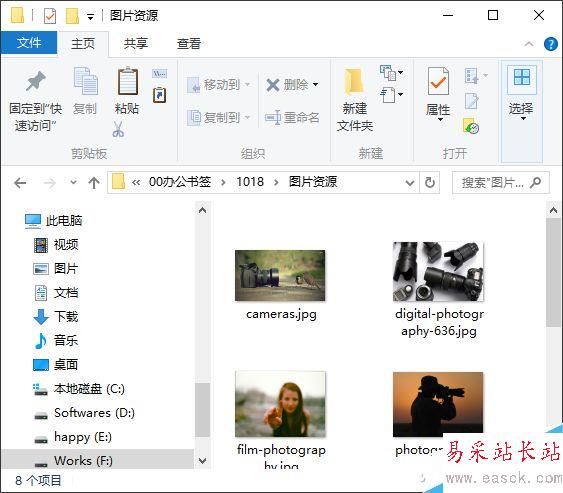
啟動PowerPoint 2016,切換到“插入”選項卡,點擊“相冊→新建相冊”,打開相冊對話框。

點擊相冊對話框中的“文件/磁盤”按鈕,打開瀏覽對話框,進入上面所保存圖片的文件夾中,全選其中的圖片后,點擊“插入”按鈕,返回到相冊窗口中。

此時在中間列表中選中某張照片,可以通過上下箭頭銨扭調整圖它在整個幻燈片中的位置,或者也可以刪除不合適的照片,以及添加新的照片等。下方還可以設置圖片的版式,比如讓照片滿屏顯示,或者照片帶標題等。相框的形狀也可以有多種選擇。

設置完畢,全選所有照片,再點擊“創建”按鈕,將會自動創建一個新的PPT文檔,并按設置好的版式自動創建了多頁幻燈片。

PPT快速轉圖片
如前文所述,當我們需要將PPT反向轉換成圖片的時候,無需第三方軟件,直接在PowerPoint中即可完成轉換。
在PowerPoint中打開要轉換的PPT,然后點擊“文件→另存為→瀏覽”,在打開的另存對話框中,選擇一種圖片格式,如JPG、jpg、BMP、TIF等,再點擊“保存”按鈕,即可將每頁PPT都以圖片的形式保存了。

以上就是將PPT批量轉換成圖片方法,大家可以按照上面步驟進行操作即可,希望這篇文章能對大家有所幫助!
新聞熱點
疑難解答